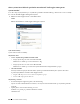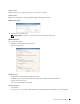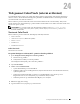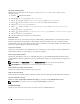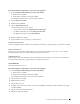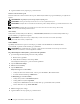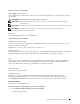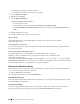Users Guide
416
Tisk pomocí ColorTrack (externí ověřování)
8
Vypněte tiskárnu a znovu ji zapněte pro použití nastavení.
IP adresa / název hostitele a portu
Určete IP adresu nebo název hostitele a adresu portu. Změna nabývá účinnosti po vypnutí tiskárny a poté jejím znovu
zapnutí.
UPOZORNĚNÍ: Nepoužívejte stejnou adresu portu jako u jiného portu.
POZNÁMKA: Adresa portu musí být 88 nebo mezi 5.000 a 65.535. Výchozí hodnota je 88.
POZNÁMKA: Zadejte IP adresu ve formátu nnn.nnn.nnn.nnn pro IPv4. Každý oddíl "nnn" je proměnná hodnota mezi 0 a 255.
POZNÁMKA: Zadejte IP adresu ve formátu xxxx: xxxx: xxxx: xxxx: xxxx: xxxx: xxxx: xxxx pro IPv6. Každý
oddíl "xxxx" je hexadecimální proměnná hodnota.
Název domény
Zadejte název domény služby Active
Directory ® v Domain Name (Realm Name). Tato změna nabývá účinnosti po
vypnutí tiskárny a poté jejím znovu zapnutí.
POZNÁMKA: Zadejte název domény s velkými znaky. V závislosti na vašem serveru, může dojít k chybě,
pokud zadáte název domény s malými znaky.
Server LDAP
Specifikujte adresář serveru a způsob ověřování pro provádění ověřování LDAP nebo k získání informací
pomocí LDAP, a upřesněte rozsah a atributy pro vyhledávání.
POZNÁMKA: Při použití LDAPS nebo osvědčení o ověření, musíte nastavit LDAP server nebo importovat externí
certifikát. Pro více informací, viz "Použití digitálních certifikátů."
Při použití konfigurace tiskárny Dell ™ pomocí webového prohlížeče
1
Spusťte konfiguraci tiskárny Dell pomocí webového prohlížeče.
a
Otevřete webový prohlížeč.
b
Zadejte IP adresu tiskárny ve webovém prohlížeči.
Viz "Konfigurace tiskárny
Dell™ pomocí webového prohlížeče.
"
2
Vyberte Print Server Settings.
3
Klikněte na kartu Security.
4
Vyberte LDAP Server.
Údaje serveru (pro ColorTrack PRO)
:
•
Zadejte IP adresu nebo název hostitele, a adresu portu v
IP Address / Host Name & Port
.
•
Potvrďte software informaci pro LDAP Server.
Volitelný údaj (pro ColorTrack PRO)
:
•
Zadejte textový řetězec v Search Directory Root.
•
Zadejte přihlašovací jméno Login Name.
•
Zadejte heslo do Password. Potom, znovu zadejte heslo pro potvrzení hesla, které jste zadali.
•
Určete období time-out pro Search Time-Out.
5
Klikněte na
Apply New settings
.
6
Vypněte ti
skárnu a znovu ji zapněte pro použití nastavení.